
Bonjour je vais vous aider à creer la connexion entre le pc et la 360 ( xexmenu 1.1 )
pour pouvoir tranferer vos données sans redémonter le disque dur ou même devoir utiliser le kit transfer 360.
1) première chose est de télécharger FlashFXP et de l'installer
disponible ici : http://www.flashfxp.com/
2) vérifier que vôtre modem ou vôtre routeur ai la fonction DHCP et quelle soit activé.
3) nous allons configurer la connexion avant d'effectuer les branchements.
première chose est de se rendre dans les paramètre de la carte reseau de vôtre pc
pour lui attibuer une ip FIXE pour ne pas a avoir a configurer sans arrêt
Clic droit sur vôtre carte reseau et propriétés.
dans l'onglet Général décendez dans PROTOCOLE INTERNET (TCP/IP) et faite propriétés
et entrez alors vos réglages
ensuite entrez vos dns de vos fournisseur d'accez internet exemple de principaux :
Alice ADSL
DNS primaire : 212.216.212.112
DNS secondaire : 212.216.172.62
AOL
DNS Primaire AOL : 205.188.146.146
DNS Secondaire AOL : 202.67.95.0
Bouygues BBOX
DNS primaire: 194.158.122.10
DNS secondaire: 194.158.122.15
Cégétel
DNS primaire : 212.94.174.85
DNS secondaire : 212.94.174.86
DNS 3 : 217.19.192.131
DNS 4 : 217.19.192.132
DNS Primaire : 194.117.200.10
DNS Secondaire : 194.117.200.15
Pour le Triple-play
DNS Primaire : 194.117.200.11
DNS Secondaire : 194.117.200.16
(ces dns fonctionnent aussi pour les autres abonnés)
Darty box (Dartybox)
DNS Primaire : 212.99.2.8
DNS Secondaire : 195.167.224.150
Free
DNS Primaire : dns1.proxad.net 212.27.40.240
DNS Secondaire : dns2.proxad.net 212.27.40.241
Google
google-public-dns-a.google.com 8.8.8.8
google-public-dns-b.google.com 8.8.4.4
Neuf
DNS Primaire Neuf Telecom : 212.30.96.108
DNS Secondaire Neuf Telecom : 213.203.124.146
Numéricable
DNS Primaire Numericable : 89.2.0.1
DNS Secondaire Numericable : 89.2.0.2
aussi, plus ancien:
DNS Primaire Numéricable : 81.220.255.4
Dns Secondaire Numéricable : 80.236.0.68
Orange / Livebox
DNS Primaire : 80.10.246.2
DNS Secondaire : 80.10.246.129
SFR
anciens, toujours actifs :
DNS Primaire : 212.30.96.108
DNS Secondaire : 213.203.124.146
nouveaux:
DNS Primaire : 86.64.145.140
DNS Secondaire : 84.103.237.140
OpenDNS : Une solution alternative quel que soit votre FAI
Les DNS d'OpenDNS sont utilisables gratuitement quel que soit votre fournisseur d'accès.
Cela peut être une alternative intéressantes si les DNS de votre fournisseur d'accès posent problème.
En prime, ils sont très rapides et offrent une protection contre le phishing.
DNS Primaire : 208.67.222.222
DNS Secondaire : 208.67.220.220
Les DNS d'OpenDNS sont utilisables gratuitement quel que soit votre fournisseur d'accès.
Cela peut être une alternative intéressantes si les DNS de votre fournisseur d'accès posent problème.
En prime, ils sont très rapides et offrent une protection contre le phishing.
DNS Primaire : 208.67.222.222
DNS Secondaire : 208.67.220.220
Sachez qu'il y as d'autre moyen d'obtenir vos propre dns.
entrez alors vos dns dans la parti de la carte reseau PROTOCOLE INTERNET (TCP/IP) et validez internet devrai se couper et se remettre en quelques seconde.
4) passons à la console ( qui elle ne doit toujours pas être connecté pour le moment)
une fois la console allumé allez dans paramètres système /Paramètres reseau/Configurer le reseau/entre vos réglages en manuel/
Manuelle
adresse IP 192.168.0.6
masque sous reseau 255.255.255.0
Portail 192.168.0.5
et terminé comme ceci
ensuite aux DNS mettre
Manuelle
Serveur DNS principal 0.0.0.0
Serveur DNS secondaire 0.0.0.0
vous obtiendrez ceci
ATTENTION VEUILLEZ BIEN FAIRE ATTENTION QUE TOUT EST EN MANUEL ET BIEN Réglé ( la xbox comme ca ne pourra pas se connecter en live ) et vous ne risquerai rien.
une fois ceci vérifié et bien réglé vous pouvez connecter vôtre xbox 360 en ethernet sans craindre qu'elle essai de se conncter en live.
maintenant lancez xexmenu 1.1
comme ceci rendez vous sur le menu Configuration ( RB ou LB ) si vous avez vôtre adresse ip c'est bon, sinon rafraichissez en cliquan sur skin : classic vous devrez avoir vôtre ip qui apparait.
voila maintenant passons au PC et lancez FLASHFXP
cliquez sur l'éclair ou F8 et entrez vos reglages comme ceci
Ensuite cliquez CONNECT et si tout c'est bien passé vous aurez accez à tout vos disque et partition de la 360 sur vôtre pc 
voilà profitez de transférer sans tout redébrancher à chaque fois, merci à tous.


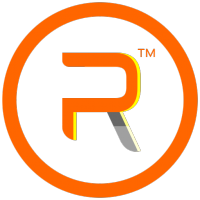













Je vois pas l'intérêt de mettre le PC en IP fixe par contre, surtout apres avoir demandé de verifier que le DHCP soiot activé?
Ah et un autre point: certaines box/routeur (genre livebox par exemple) sont sur une plage en 192.168.1.xxx, si on met le pc en 192.168.0.x, plus de connexion internet (l'acces a la xbox sera par contre effectivement possible c'est sur)